Τι είναι το κουμπί Home για iPad και τι μπορεί να κάνει;
Το iPad Κουμπί αφετηρίας είναι το μικρό, κυκλικό κουμπί στο κάτω μέρος του iPad. Είναι επίσης το μόνο κουμπί στο πρόσωπο του tablet. Η σχεδιαστική φιλοσοφία της Apple περιστρέφεται γύρω από την ιδέα ότι λιγότερο είναι καλύτερο, γεγονός που την καθιστά έναν από τους λίγους τρόπους ελέγχου του iPad εκτός των στοιχείων ελέγχου στην οθόνη.
Η πιο σημαντική χρήση του κουμπιού Αρχική σελίδα είναι να σας μεταφέρει στο Αρχική οθόνη, το οποίο φιλοξενεί όλα τα εικονίδια της εφαρμογής σας. Εάν βρίσκεστε μέσα σε μια συγκεκριμένη εφαρμογή, μπορείτε να πατήσετε το κουμπί Αρχική σελίδα για να βγείτε από την εφαρμογή, αποκαλύπτοντας την Αρχική οθόνη. Υπάρχουν όμως πολλά άλλα πολύ σημαντικά χαρακτηριστικά του iPad που ενεργοποιείτε χρησιμοποιώντας το κουμπί Home.
Αυτό το άρθρο ισχύει για μοντέλα iPad έως το iPad Pro 3ης γενιάς, το οποίο δεν διαθέτει κουμπί Home.
Το κουμπί Home είναι η πύλη σας στο Siri
Siri είναι ο προσωπικός βοηθός της Apple που ενεργοποιείται με φωνή. Μπορεί να εκτελέσει α ποικιλία εργασιών
Ενεργοποιήστε το Siri πατώντας το κουμπί Home για αρκετά δευτερόλεπτα μέχρι να ακούσετε δύο μπιπ. Μια εμφάνιση πολύχρωμων γραμμών θα αναβοσβήσει στο κάτω μέρος της οθόνης, υποδεικνύοντας ότι το Siri είναι έτοιμο να ακούσει την εντολή σας.

Γρήγορη εναλλαγή μεταξύ εφαρμογών ή κλείσιμο εφαρμογών
Το iPad έχει τρόπους να ανοίγει εφαρμογές που είναι πολύ πιο γρήγοροι από το κυνήγι από σελίδα σε σελίδα εικονιδίων που αναζητούν το σωστό. Ο πιο γρήγορος τρόπος για να επιστρέψετε σε μια εφαρμογή που χρησιμοποιήσατε πρόσφατα είναι εκκινήστε την οθόνη πολλαπλών εργασιών κάνοντας διπλό κλικ στο κουμπί Αρχική σελίδα.
Αυτή η οθόνη εμφανίζει τα παράθυρα όλων των εφαρμογών που ανοίξατε πιο πρόσφατα. Μπορείτε να σύρετε το δάχτυλό σας εμπρός και πίσω για να μετακινηθείτε μεταξύ των εφαρμογών και να πατήσετε μια εφαρμογή για να την ανοίξετε. Εάν είναι μία από τις πιο πρόσφατα χρησιμοποιημένες εφαρμογές, μπορεί να εξακολουθεί να είναι στη μνήμη και θα συνεχίσει από εκεί που σταματήσατε. Μπορείτε επίσης να κλείστε εφαρμογές από αυτήν την οθόνη χρησιμοποιώντας το δάχτυλό σας για να τα σύρετε προς τα πάνω προς το επάνω μέρος της οθόνης.
Όπως με οποιαδήποτε οθόνη στο iPad, μπορείτε να επιστρέψετε στην Αρχική οθόνη κάνοντας ξανά κλικ στο κουμπί Αρχική οθόνη.

Τραβήξτε ένα στιγμιότυπο οθόνης του iPad σας
Μπορείς τραβήξτε ένα στιγμιότυπο οθόνης του iPad σας πατώντας ταυτόχρονα το κουμπί Sleep/Wake και το Home Button. Η οθόνη θα αναβοσβήνει και ένας ήχος κάμερας θα αναπαράγεται όταν το iPad σας τραβήξει τη φωτογραφία.
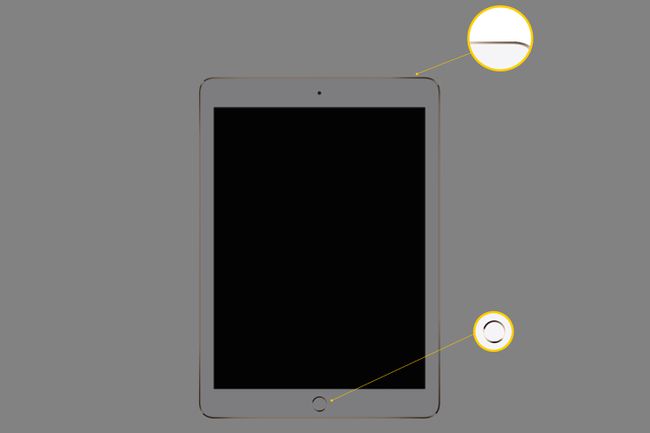
Ενεργοποιήστε το Touch ID
Εάν διαθέτετε πρόσφατο iPad (δηλαδή: iPad Pro, iPad Air 2, iPad Air, iPad mini 4 ή μεταγενέστερο), το Home Button έχει επίσης αισθητήρα δακτυλικών αποτυπωμάτων πάνω του. Μόλις έχεις Ρύθμιση Touch ID στο iPad σας, μπορείτε να χρησιμοποιήσετε το δάχτυλό σας για να κάνετε πολλά πράγματα, όπως το άνοιγμα του iPad από το κλείδωμα οθόνης χωρίς να πληκτρολογήσετε τον κωδικό πρόσβασής σας και να επαληθεύσετε ότι θέλετε να κάνετε μια αγορά στο κατάστημα εφαρμογών.

Δημιουργήστε τη δική σας συντόμευση χρησιμοποιώντας το κουμπί αρχικής οθόνης
Ένα κόλπο που μπορείτε να κάνετε με το iPad είναι δημιουργία συντόμευσης προσβασιμότητας χρησιμοποιώντας το κουμπί Αρχική σελίδα. Μπορείτε να χρησιμοποιήσετε αυτήν τη συντόμευση με τριπλό κλικ για να μεγεθύνετε την οθόνη, να αντιστρέψετε τα χρώματα ή να ζητήσετε από το iPad να σας διαβάσει το κείμενο στην οθόνη.
Δείτε πώς να το ρυθμίσετε.
-
Εκκινήστε το Εφαρμογή ρυθμίσεων.

-
Παρακέντηση Γενικός στο αριστερό μενού.

-
Επιλέγω Προσιτότητα.
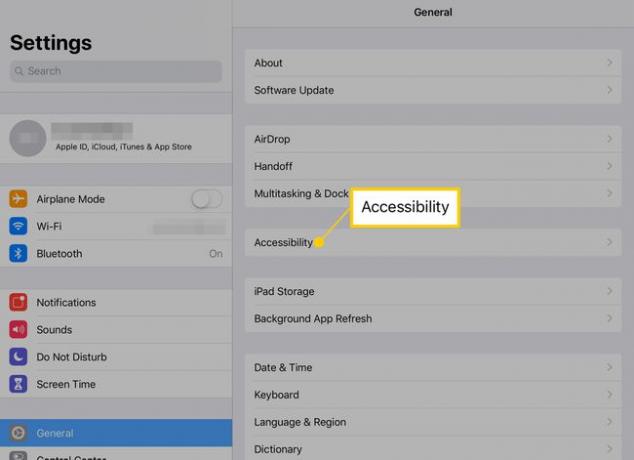
-
Παρακέντηση Συντόμευση προσβασιμότητας.
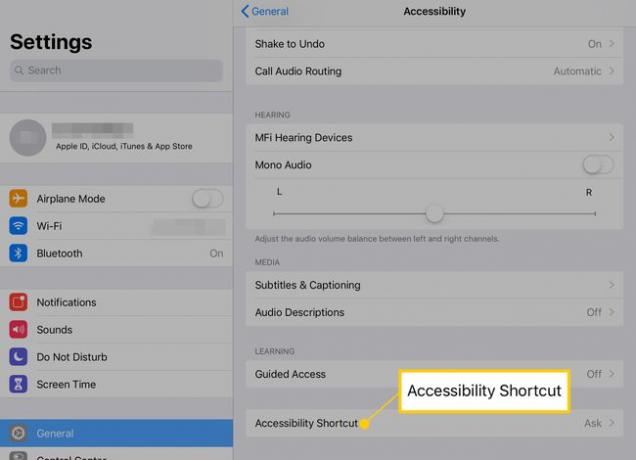
-
Πατήστε τις επιλογές που θέλετε να ενεργοποιήσει η συντόμευση. Τα σημάδια ελέγχου σημαίνουν ότι είναι ενεργοποιημένα.
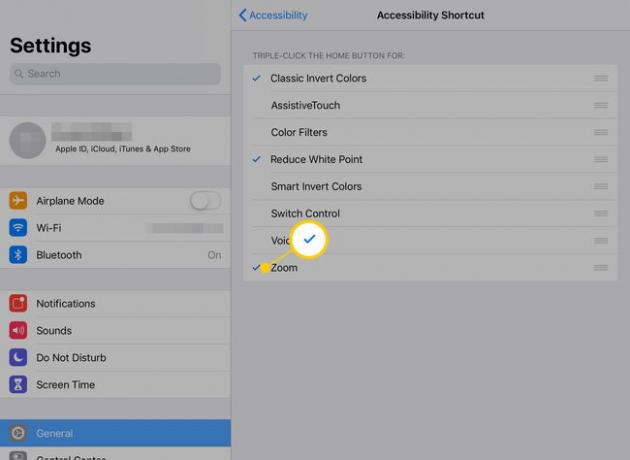
Αφού επιλέξετε τις συντομεύσεις που θέλετε, ενεργοποιήστε τις κάνοντας γρήγορα κλικ στο κουμπί Αρχική σελίδα τρεις φορές στη σειρά.
FAQ
-
Πού βρίσκεται το κουμπί Home στο iPad μου;
Η Apple κατάργησε σταδιακά το κουμπί Home στα iPad Pros από το 2018, ακολουθούμενο σύντομα από το iPad Air και το iPad mini. Μόνο το βασικό iPad έχει φυσικό κουμπί Home από το 2021. Μπορείτε ακόμα να κάνετε όλα τα πράγματα που κάνατε με το κουμπί Αρχική σελίδα, μόνο εσείς κάντε τα διαφορετικά τώρα.
-
Πώς να τραβήξετε ένα στιγμιότυπο οθόνης σε ένα iPad χωρίς κουμπί Home;
Μπορείς τραβήξτε ένα στιγμιότυπο οθόνης στο iPad σας ακόμα κι αν δεν έχει κουμπί Home. Απλώς πατήστε το Εξουσία κουμπί και το Ενταση πάνω κουμπί ταυτόχρονα μέχρι να ακούσετε ένα κλικ στο κλείστρο της κάμερας.
-
Πώς μπορώ να αντιμετωπίσω ένα κουμπί Home iPad που δεν λειτουργεί;
Εάν έχετε ήδη δοκιμάσει να επανεκκινήσετε το iPad σας και δεν βοήθησε, ήρθε η ώρα να το μεταφέρετε σε ένα εξουσιοδοτημένο σέρβις επισκευής της Apple Store ή της Apple. Εν τω μεταξύ χρησιμοποιήστε το Assistive Touch για να ρυθμίσετε μια λύση μπορείτε να χρησιμοποιήσετε το iPad μέχρι να επιδιορθωθεί.
